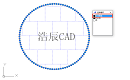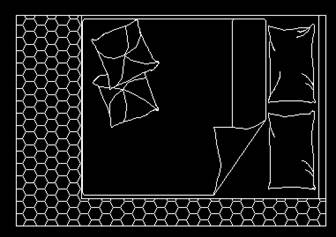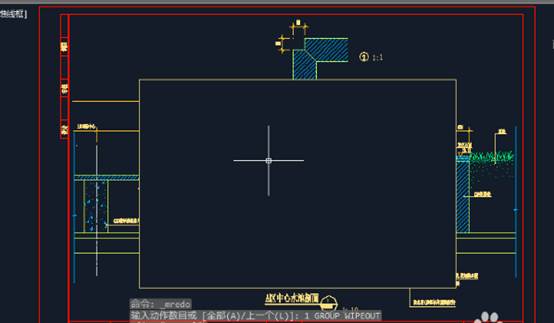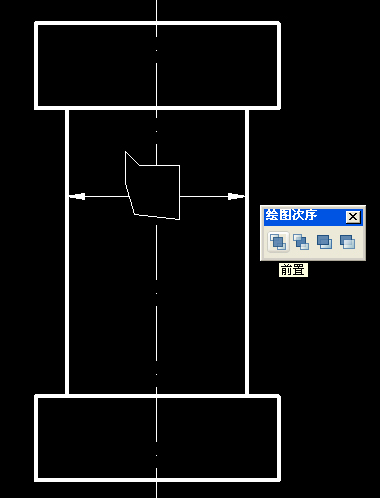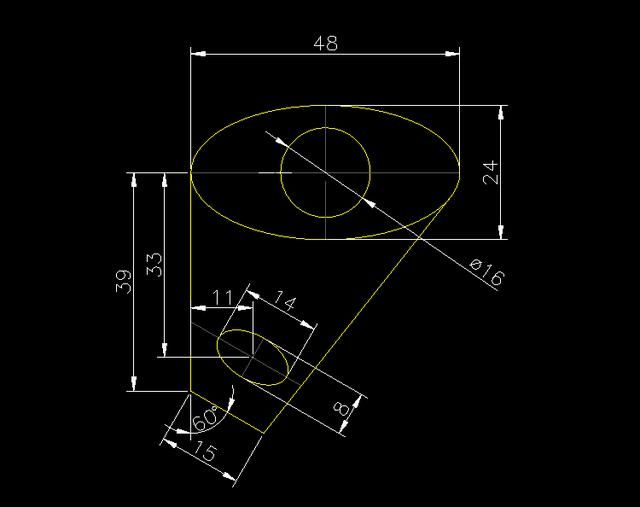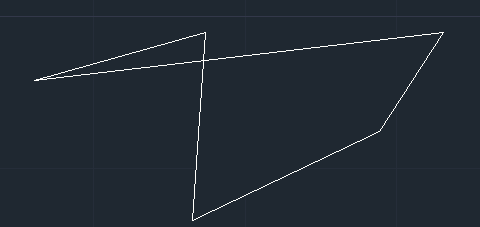CAD区域覆盖怎么用?CAD区域覆盖命令应用实例
2022-06-07
22141
在CAD设计过程中,当需要CAD图块能够遮挡后面的图形时,便要创建跟图块轮廓一样的区域覆盖。那么,CAD区域覆盖怎么用?本文就和小编一起来了解一下浩辰CAD软件中CAD区域覆盖命令的相关应用实例!旧版本CAD软件中的区域覆盖命令(WIPEOUT)并不支持圆和带圆弧段的多段线,浩辰CAD 2021版不仅支持圆形WIPEOUT,还支持带圆弧段的封闭边界。CAD区域覆盖命令使用步骤: 1、启动浩辰CAD,然后输入CAD区域覆盖命令:WIPEOUT,点击回车键确定。2、根据提示指定第一点或[边框(F)/圆形(C)/选择圆或多段线(P)/精度(A)],如需设置圆弧段精度,可以输入:A,点击回车键,输入精度值(默认值为100,数字越高,圆弧段就越平滑)即可;设置完成后输入:C,点击回车键。 3、根据提示指定圆心和半径后,即可直接绘制圆形的区域覆盖,便可将原有的图形遮挡住。如下图所示: 4、在圆形区域覆盖中从右下至左上框选即可显示被覆盖的图形,被覆盖的图形呈虚线显示。如下图所示: 关于浩辰CAD软件中CAD区域覆盖命令的使用技巧小编就给大家分享到这里了,各位设计师小伙伴们如果想要了解更多CAD实用技巧的话,一定要持续关注浩辰CAD官网教程专区哦!小编会在后续的CAD教程文章中给大家分享。
CAD区域覆盖的使用
2019-10-31
6832
在CAD绘图软件中,有些CAD图纸中会有部分内容需要进行填充覆盖等,但是在覆盖后又不想要影响图形中原本的CAD图形,这样我们可以使用软件中的CAD区域覆盖的功能,对我们绘图很有帮助。CAD区域覆盖的使用:1、输入wi回车; 2、多边形选择需要覆盖的区域后回车; 效果是这样的,正如定义所说用当前背景色屏蔽其下对象;那具体这个命令在实际工作中有什么用呢?比如这样的; 达到效果的同时,还不影响地板的特性中的面积; 做了简单使用介绍和实际用处之后,我们再来看看上图如果一步一步具体实现的;1、wi回车; 2、多边形框选需要区域覆盖的床,回车;选中边框,鼠标右键,快捷键菜单中选择后置; 将床复制一份过来即可;效果如图: 当然我们也可以再次调整前后置顺序。 以上就是在CAD软件中,我们在使用软件中的CAD区域覆盖功能的时候,我们具体的操作步骤及一些相关的注意事项。今天就介绍这么多了。安装浩辰CAD软件试试吧。更多CAD教程技巧,可关注浩辰CAD官网进行查看。
CAD区域覆盖的使用方法
2019-10-30
7914
CAD中绘制的矩形想要覆盖填充图案,可以使用区域覆盖功能实现,下面我们就来看看浩辰CAD区域覆盖功能的使用方法,需要的朋友可以参考下。 1、鼠标左键单击桌面浩辰CAD机械软件的快捷方式打开软件。 2、接着载入需要覆盖的cad文件,并点击【打开】即可。 3、在菜单栏选择【矩形】命令,在图形合适位置绘制一个矩形。 4、依次选择【默认】》【绘图】》【区域覆盖】选项,根据命令提示,沿着矩形边绘制多段线。 5、按回车键后,该矩形后面的填充图案已被覆盖。 6、再次执行【矩形】命令,绘制其他矩形,并将其放置覆盖图形上方。 以上就是浩辰CAD区域覆盖功能的使用方法,希望能够帮助到大家。
CAD区域覆盖教程之用CAD区域覆盖解决线条穿越尺寸数字的问题
2019-10-12
7979
我们在使用浩辰CAD软件进行CAD图形文件绘制的过程中,有时候会遇到CAD区域覆盖的问题,今天,小编就来给大家讲解一下。 用CAD区域覆盖解决线条穿越尺寸数字的问题 大家看一下下面两幅图的区别在哪?下图左,点划线穿越了尺寸数字400.根据机械制图国家标准规定(GB/T17450-1998),这是不允许的。此时点划线应该断开,像下图右那样。 现在用区域覆盖来解决这个问题。区域覆盖的命令是Wipeout,或在“绘图”菜单下找到,如果是CAD高版本,又记不住命令,就把高版本中的菜单打开,在“绘图”菜单下找。画出区域覆盖的区域,是一个多边形。画好后,区域覆盖是遮盖了400尺寸的。 打开“绘图次序”工具,低版CAD在右下角,高版CAD在绘图面板,或者在“窗口”菜单中找到打开。点击“前置”,选择400尺寸,就是把400尺寸前置到覆盖之上。 只要做到上面所说的就可以用CAD区域覆盖解决线条穿越尺寸数字的问题啦! 这样做了以后,400就显示在覆盖之上了。 但是,覆盖的边框在那里,很挡事。再次使用区域覆盖命令,选择“边框(f)”在模式下选择关闭边框(off)。; 最后的结果是这样的。很好。 通过上面详细的内容介绍,相信大家对于用CAD区域覆盖解决线条穿越尺寸数字的问题,已经有了一个基础的了解啦!
二维等轴侧视图的绘制技巧
2019-05-21
11882
绘制cad中等轴侧视图前,首先需要了解轴测图的概念,什么是轴测图? 平行投影法将物体连同确定该物体的直角坐标系一起沿不平行于任一坐标平面的方向投射到一个投影面上,所得到的图形,称作轴测图。 CAD中等轴侧视图的画法: ①打开cad,输入DS,把等轴测捕捉选中,然后确定。【坐标系设置】 ②同时开启F8正交模式,开始画图。 以此图为例进行说明: ③使用直线“L”命令开始绘制长度为100的边: L-输入100,如图方向确定画出第一条边。 ④继续,选择方向画第二条。 【但是此时我们只能在两个方向画图,不能按照自己的要求来画图】 此时按一下键盘F5切换一下方向,画出第二条线。 继续切换F5,把基本边画出来。【F5配合】 配合F5,将上面的边向下方向复制100个距离 【注:等轴测画法中不能使用偏移命令O】 偏移效果可以借助复制命令CO来实现 基本边绘制完成 ⑤继续绘制三面上的圆 【等轴测画法中圆只能使用椭圆命令EL来进行绘制】 输入EL椭圆命令,选择I选择等轴测圆 捕捉圆心位置圆【配合F5选择对应圆】 面上三个小圆 标注设置:(1)设置文字样式,输入ST,在Standard文字样式基础上新建两个文字样式 样式名称为“30”和“-30”,设置如下: (2)使用对齐标注DAL进行标注 (3)然后选择“标注--倾斜”,鼠标指定标注方向,进行标注方向的调整【配合F5】 继续调整标注,调整完成(此时的文字不协调,进行设置) (4)文字调整,选中标注“Ctrl+1”,调出特性板,找到文字样式 等轴测平面左--选择“30”文字样式 等轴测平面上--选择“-30”文字样式 等轴测平面上--选择“-30”文字样式 (5)绘制结束 通过以上CAD中等轴侧视图的画法和标注处理的介绍的两大部分的操作技巧,就可以掌握了二维等轴侧视图的详细操作步骤。安装浩辰CAD软件试试吧。更多CAD教程技巧,可关注浩辰CAD官网进行查看。
怎样能快速创建区域覆盖?
2019-05-21
12464
经常有很多人会问到,地砖或地毯被家居、洁具能自动遮挡住以及其他的一些设备能够把管线自动遮挡。 需要是用到区域覆盖(wipeout)。区域覆盖介绍:区域覆盖是CAD的一个基础绘图功能,在“绘图”菜单里就能找到,如果用的是Ribbon界面,在“常用”功能区的“绘图”下拉的按钮中也能找到。区域覆盖就是一个无色不透明,但可以遮挡后面图形的图像对象,其创建方法有两种:直接绘制和从封闭多段线转换。对于简单的方形的图块,直接捕捉端点创建就可以了,如果形状复杂,就需要利用图块的外框线生成封闭多段线。如果图块的图形都绘制好后,再去生成多段线,选择对象会比较麻烦。因此如果想制作如上图中的沙发图块,首先就要规划好图块绘图的步骤:1、 首先绘制外轮廓。2、 将外轮廓转换成封闭多段线3、执行区域覆盖(wipeout)命令,输入P(多段线)选项,拾取图块的外轮廓,生成与图块轮廓匹配的区域覆盖。4、 再绘制图块中间的图形5、保证所有图形都在区域覆盖之上,选中所有图形和区域覆盖,这样的图块就做好了。浩辰CAD中的操作:2019浩辰CAD软件中提供了一个功能,超级填充,可以想生成填充一样去生成区域覆盖,这样图块的轮廓线就不一定非要转成多段线了,省却了一个步骤,如果对于已经画好的图块进行处理,也更简单了。下面举一个简单的例子展示一下这个功能,做一个茶几的图块。 操作步骤如下:1、框选内部图形,然后在右键菜单中选择:隔离》对象隐藏,将中间的图形暂时隐藏。注:这个对象隔离的功能在CAD高版本才有,如果你用的版本没有这个功能,只能先将中间的图形移动一边,操作完再移动回来;或者复制一个边框线,然后将做好的区域覆盖移动回来。2、在菜单绘图单击“区域覆盖填充”。 软件提示“指定插入点”,用光标指定用于创建覆盖实体的区域,这就跟创建填充一样。 使用这种方式的优势就是无论边界轮廓是封闭多段线、还是分开的直线和弧线,都可以直接生成区域覆盖。 3、回车确定,完成覆盖区域创建。4、右键,在右键菜单中选择:隔离》取消对象隔离,将对象都显示出来,如果有些图形被区域覆盖遮挡的话,选择区域覆盖,将其后置。5、选中所有图形和区域覆盖,输入B,定义为图块。5、将定义好的“茶几”图块移到地毯上,图块会自动覆盖其后的对象。以上技巧可以快速创建区域覆盖,适用于浩辰CAD软件以及专业软件。更多CAD教程技巧,可关注浩辰CAD官网进行查看。